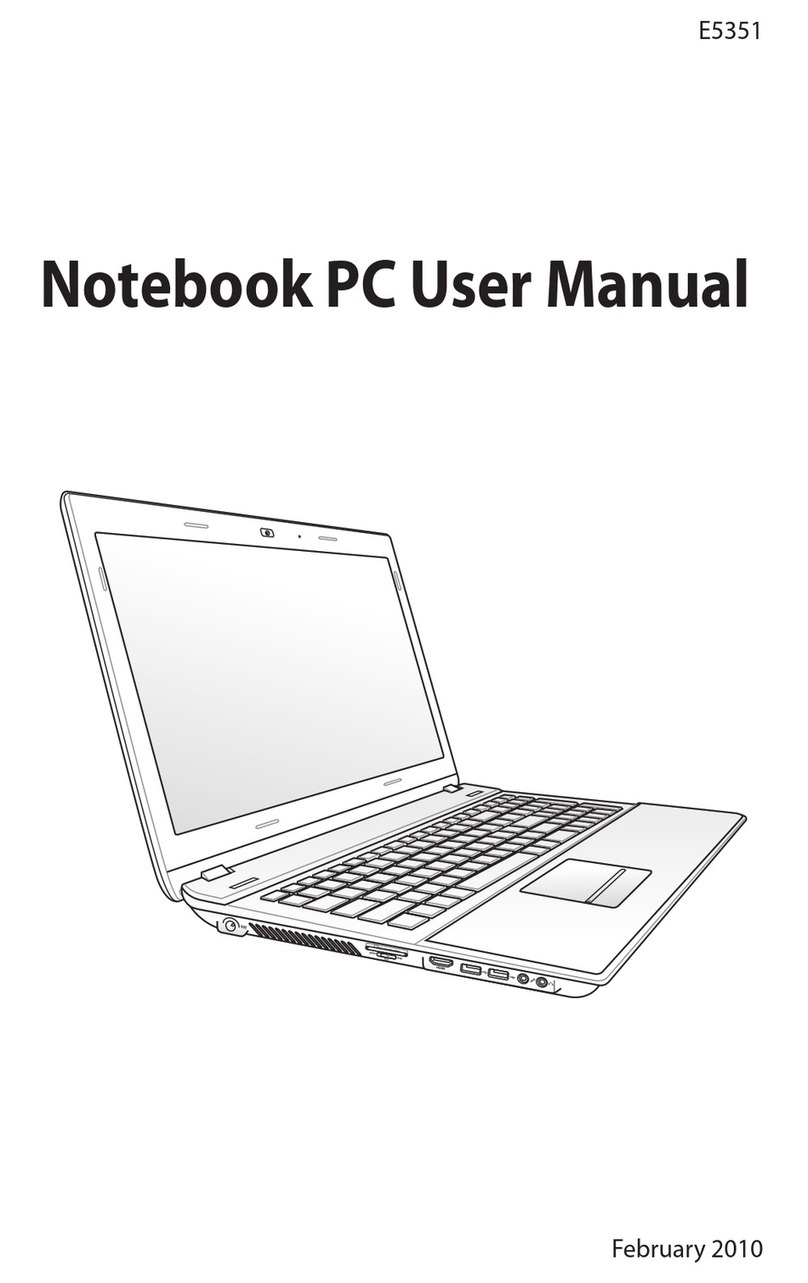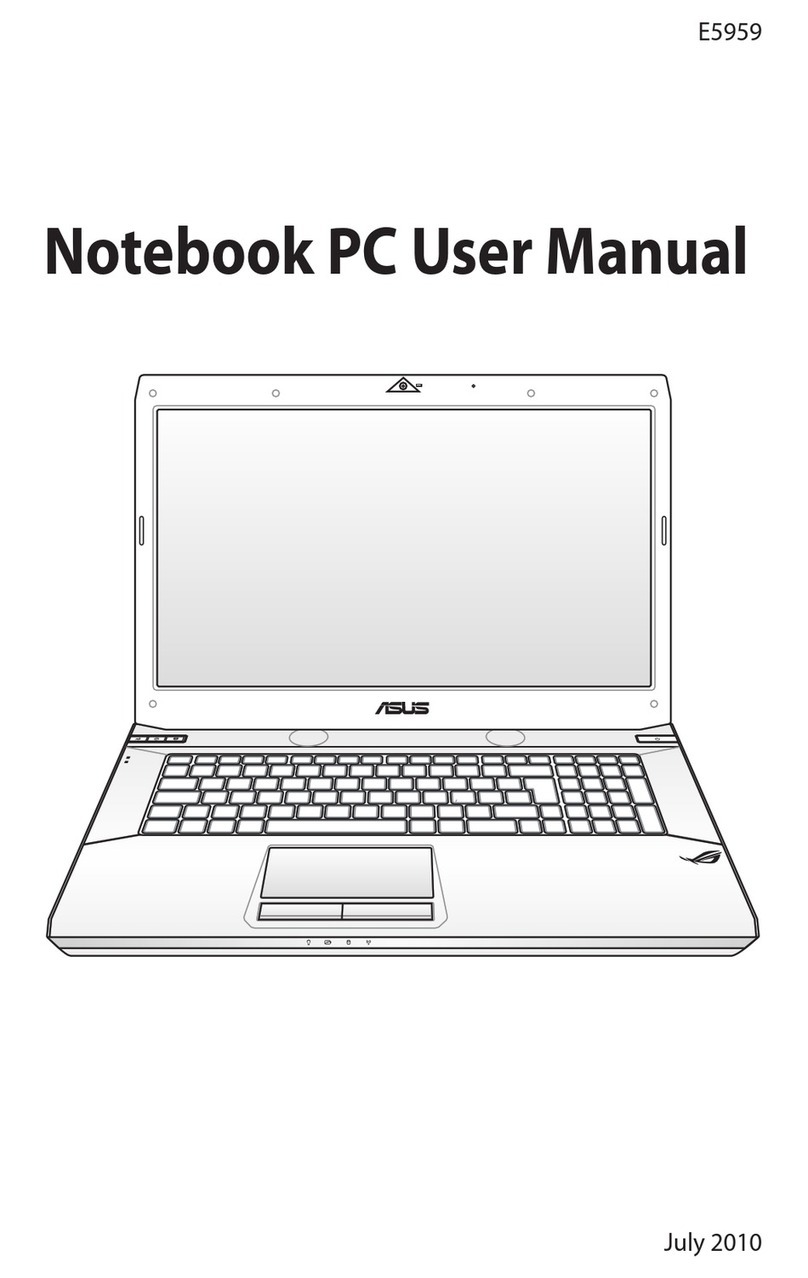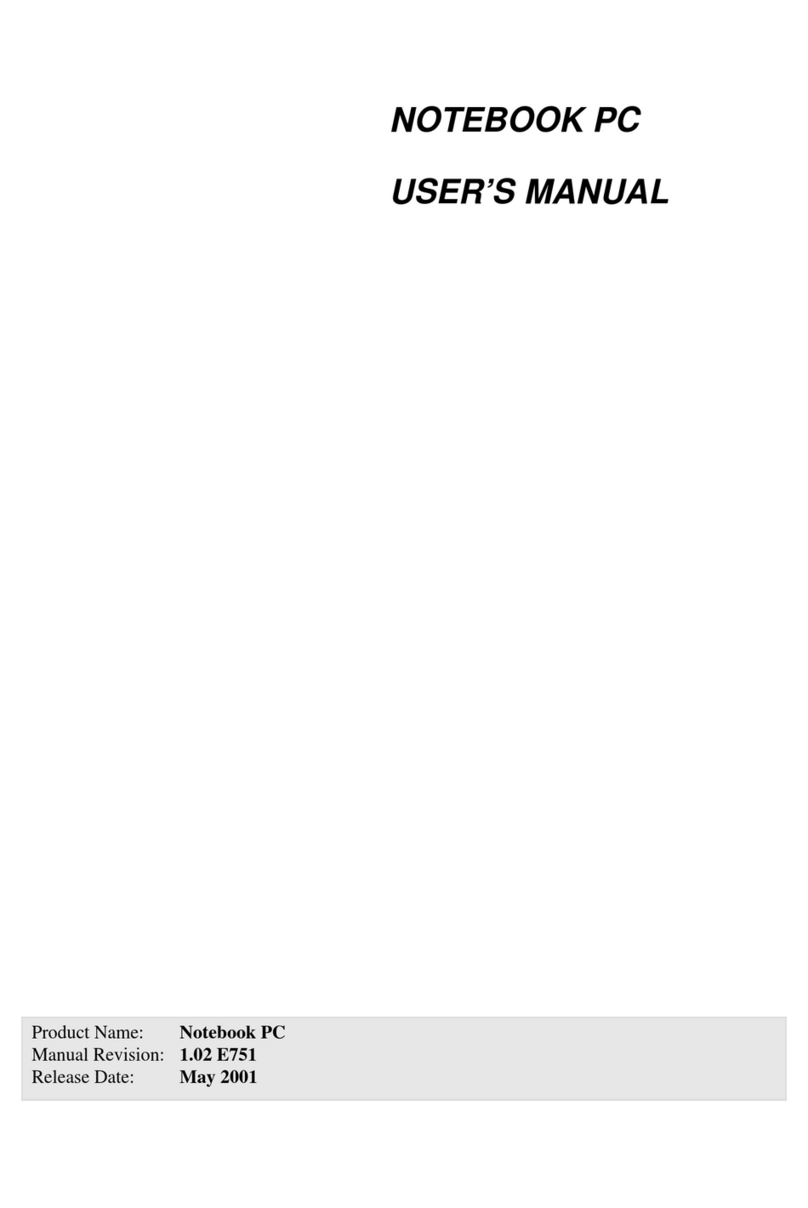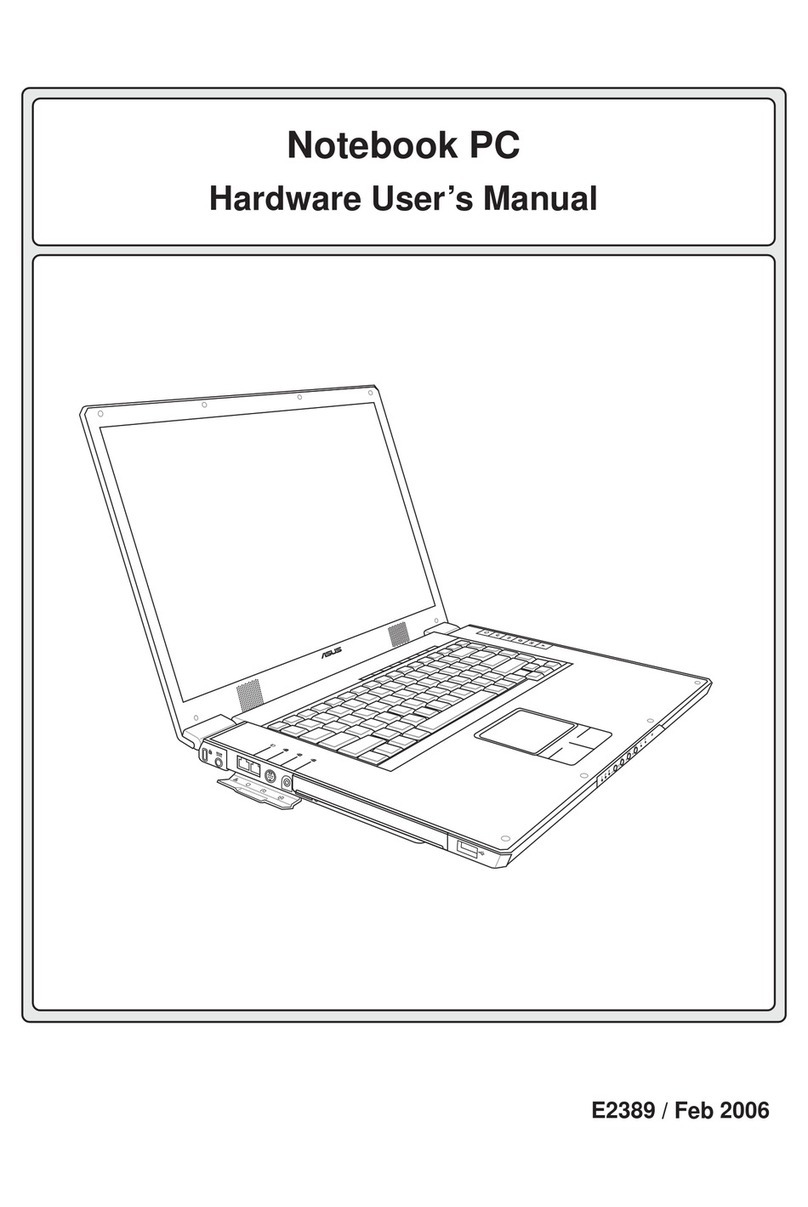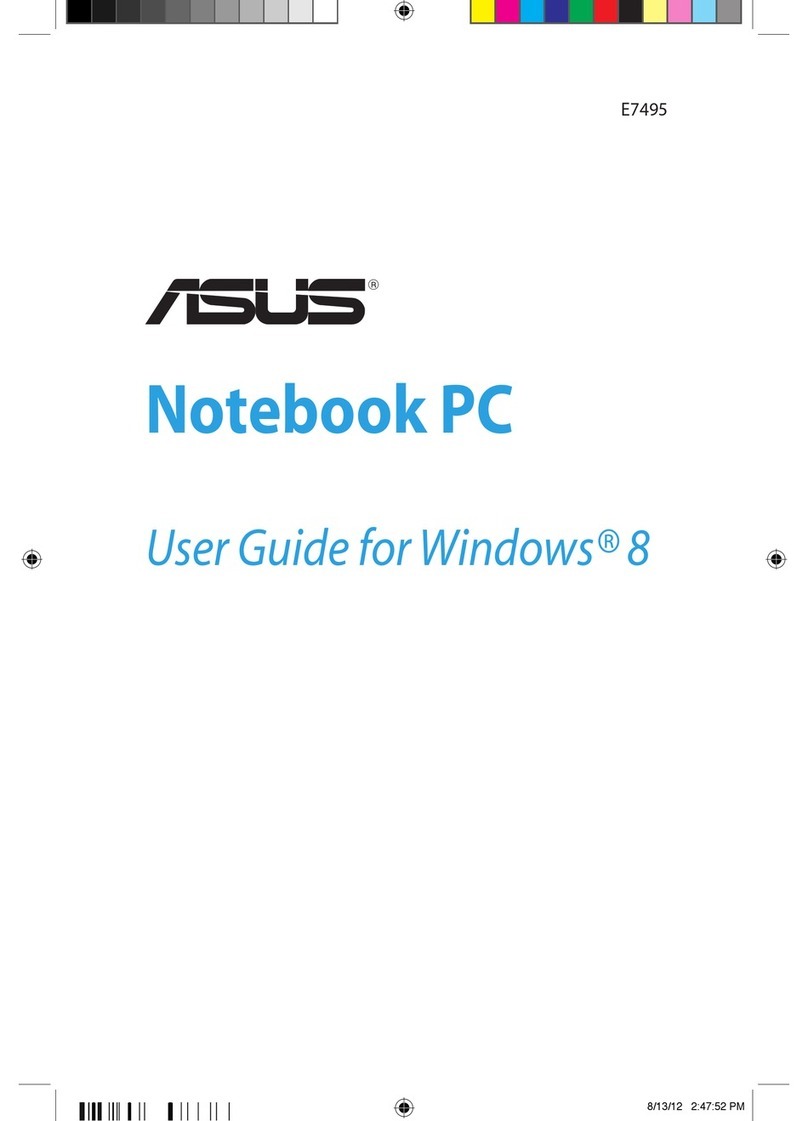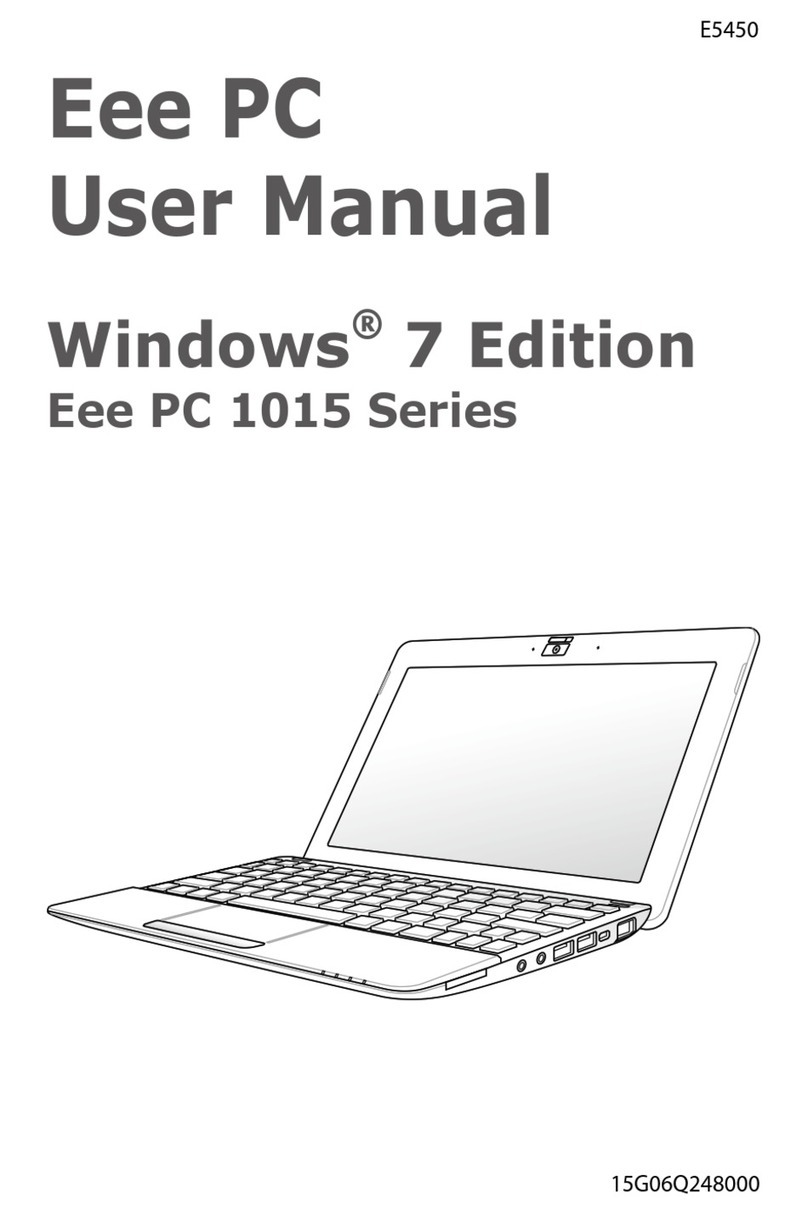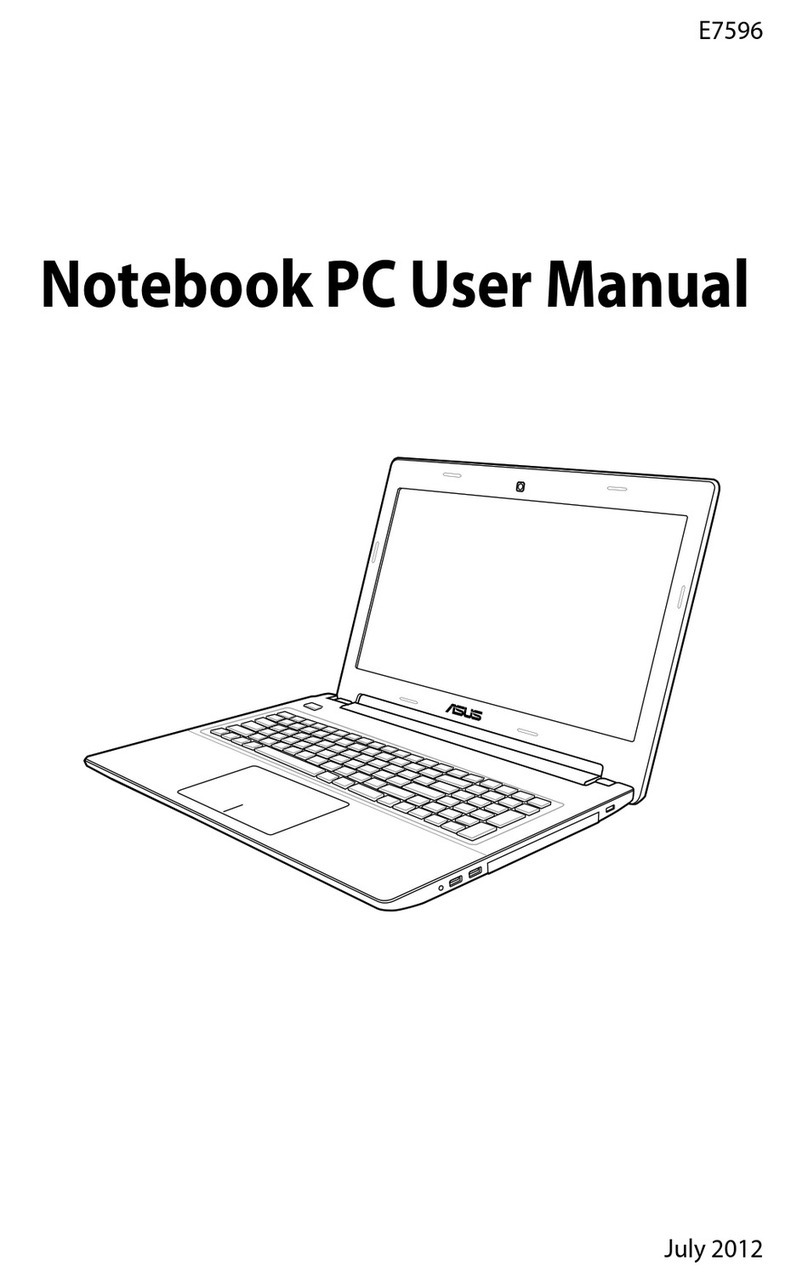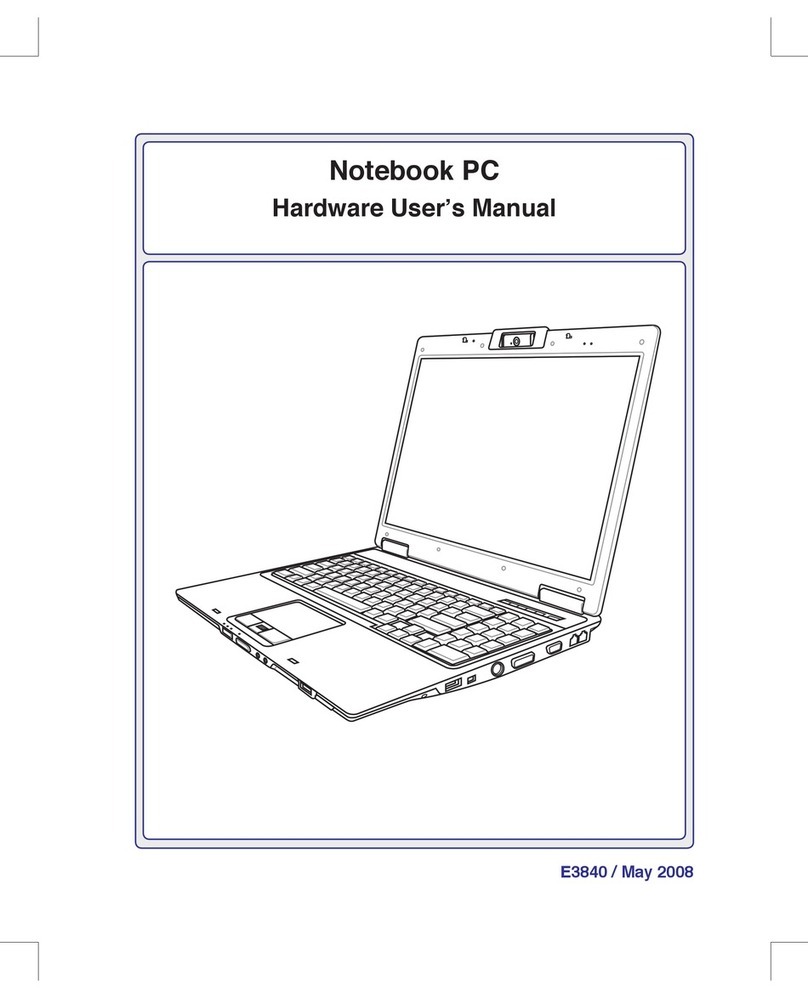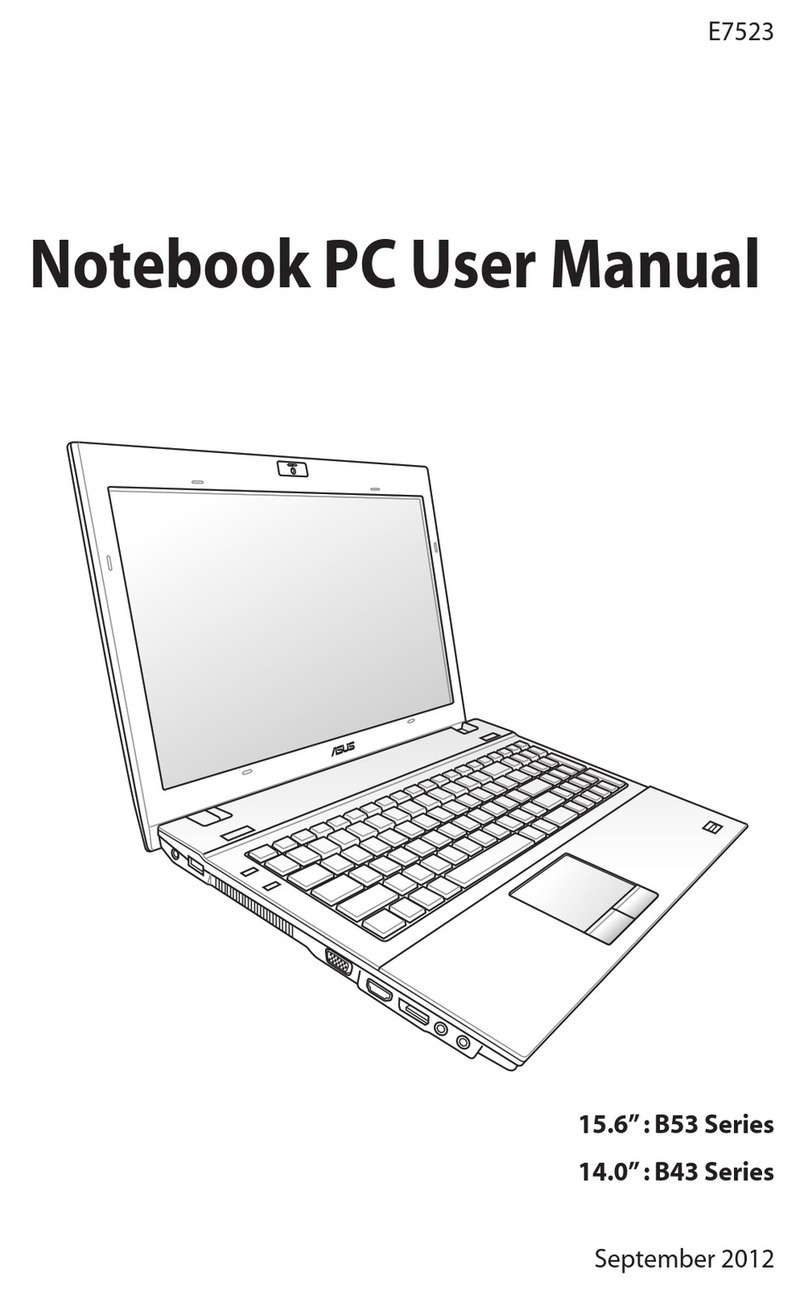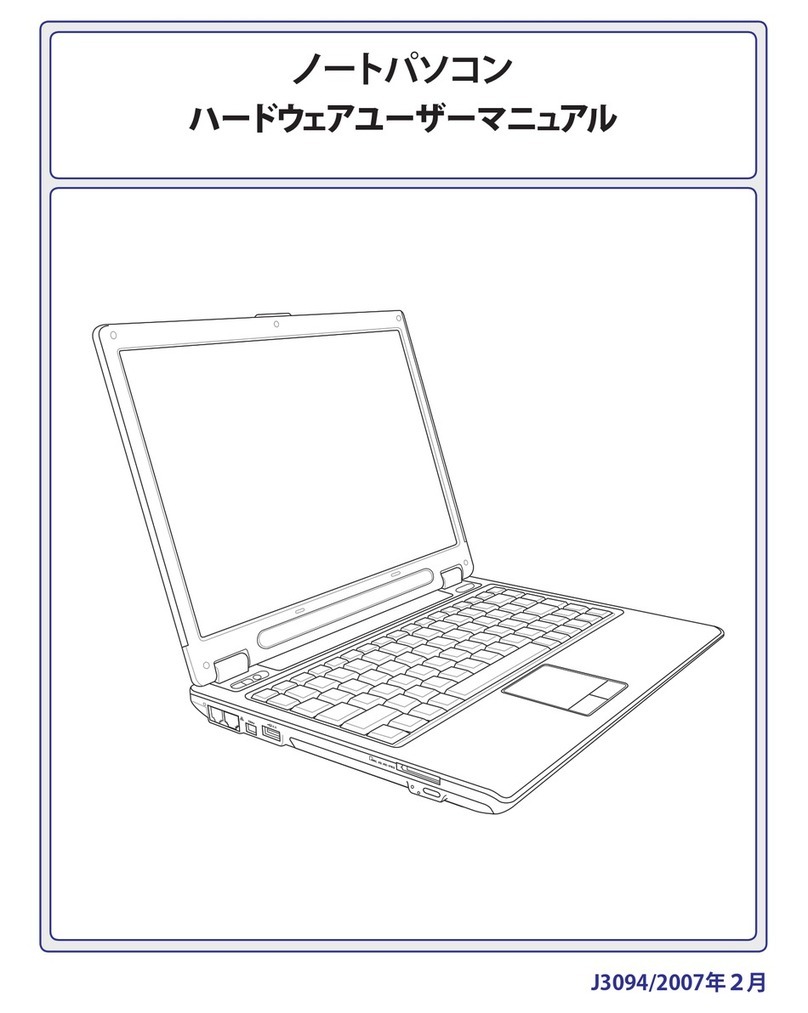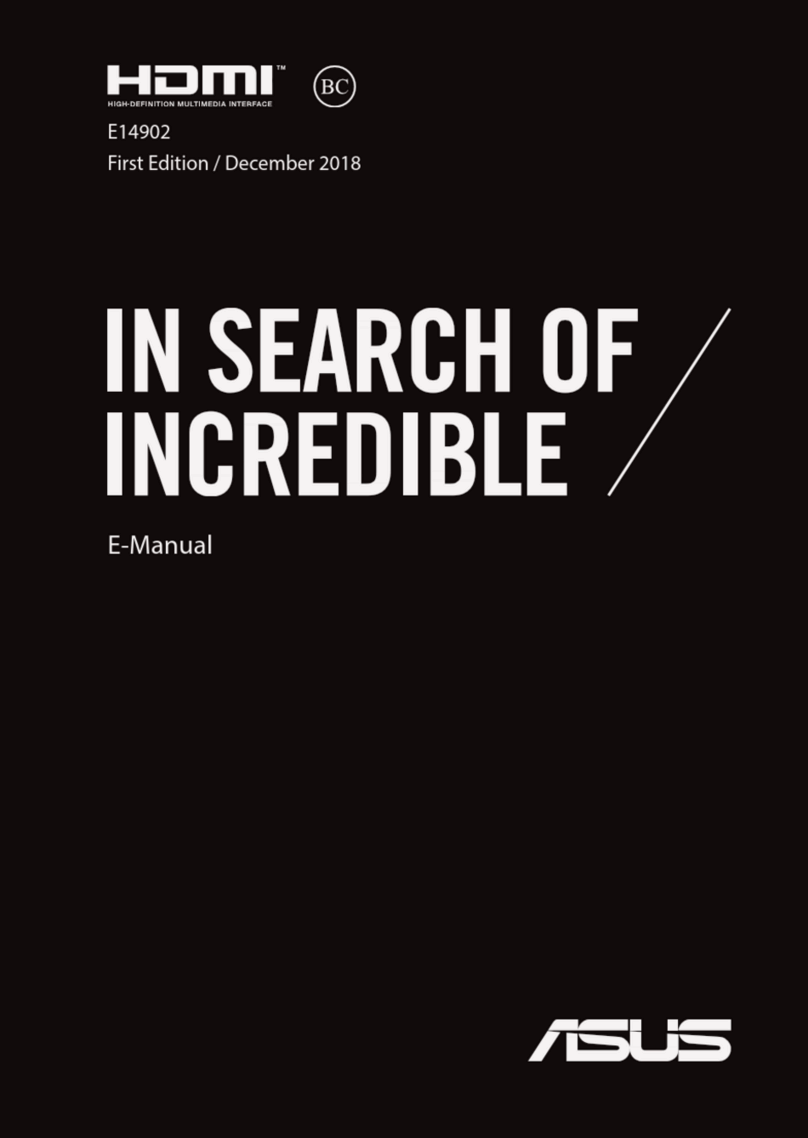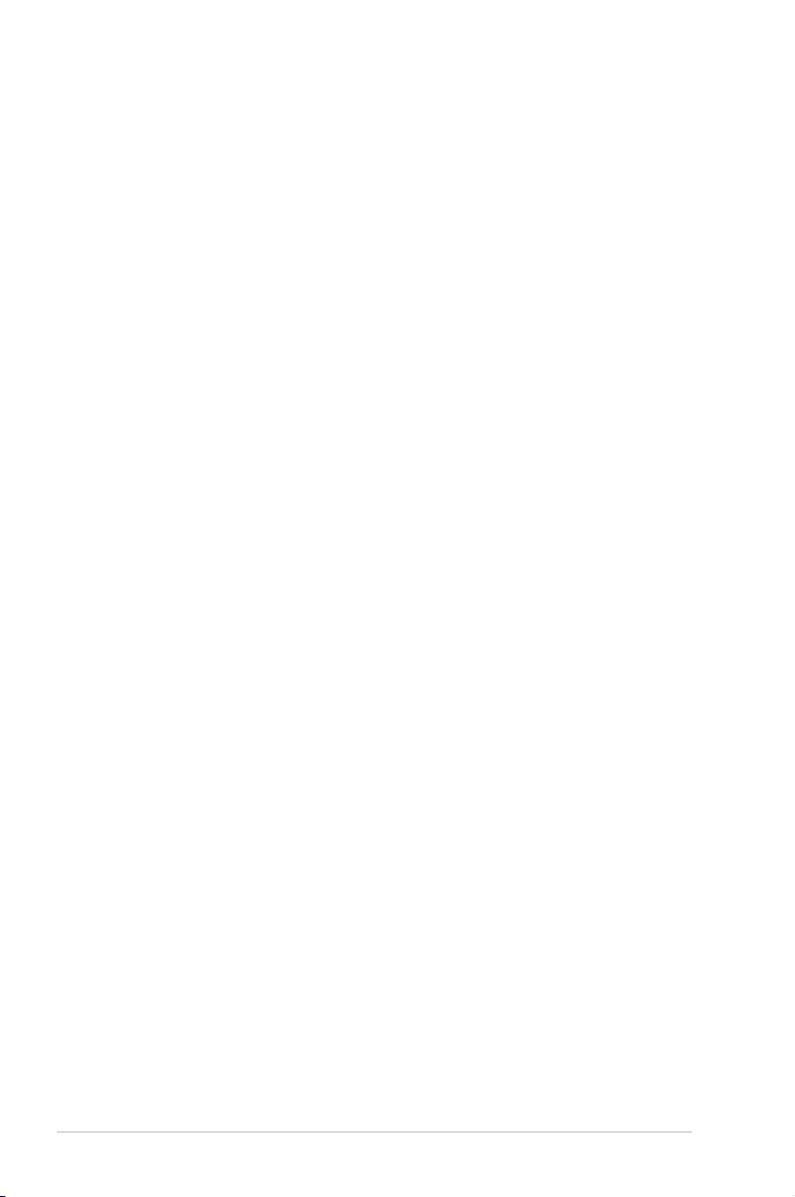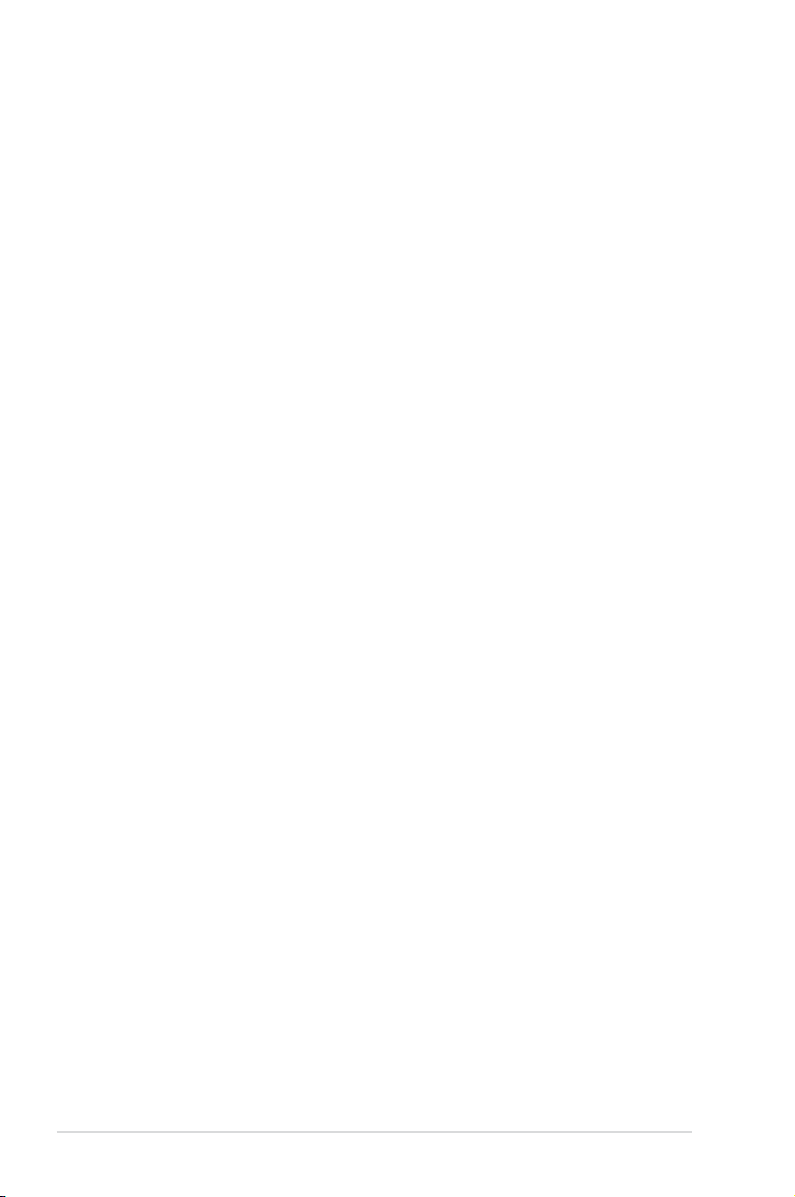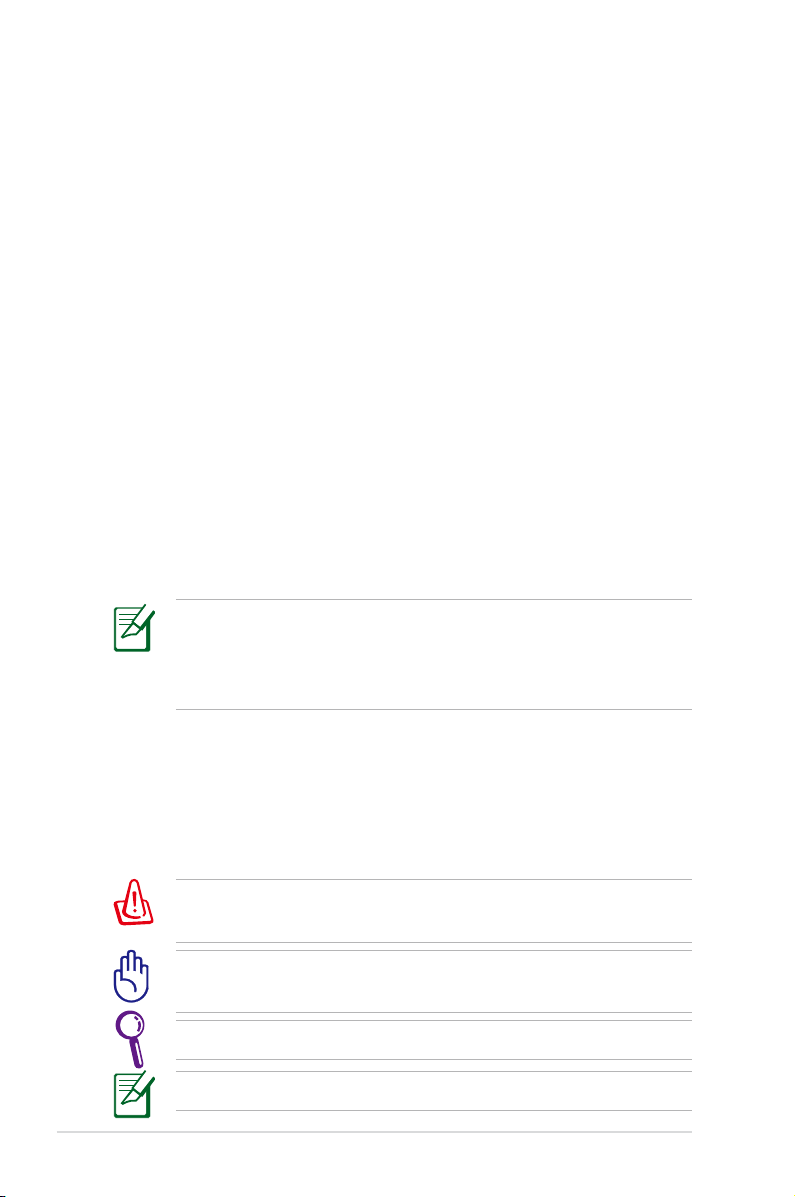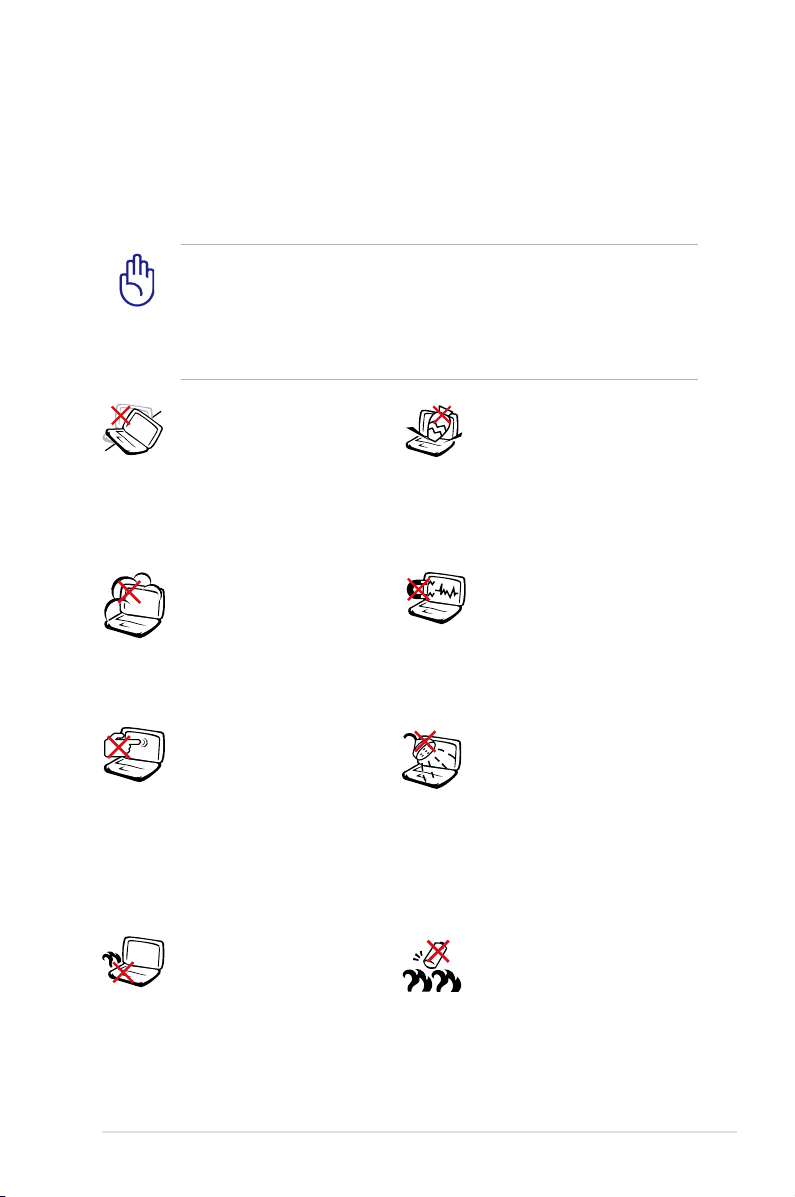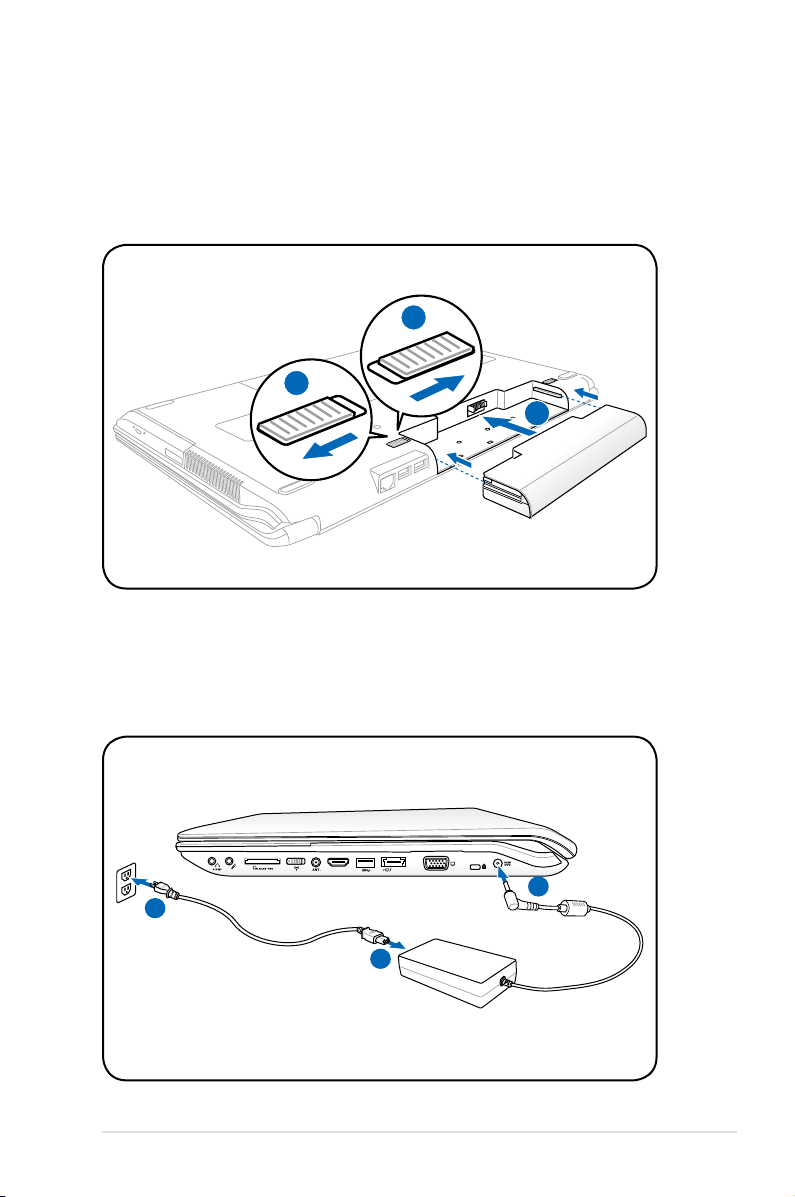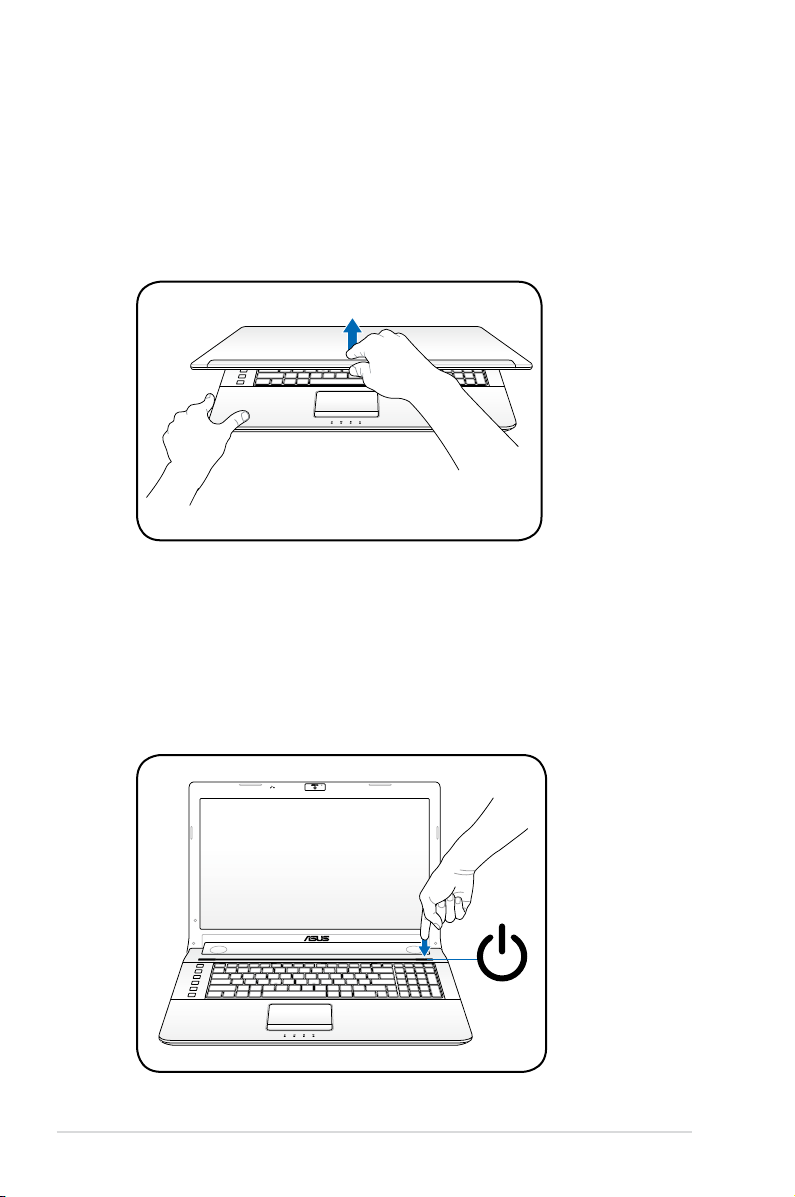Manual de usuario del equipo portátil
3
Capítulo 4: Uso del PC Portátil
Dispositivo Señalizador..................................................................................46
Usando el Touchpad......................................................................................47
Ilustraciones del uso del Touchpad..........................................................48
Cuidados del Touchpad................................................................................51
Desactivación automática del panel táctil ............................................51
Dispositivos de Almacenamiento ..............................................................53
Lector de Tarjetas de Memoria Flash.......................................................53
Unidad Óptica..................................................................................................54
Unidad de Disco Duro...................................................................................58
Memoria (RAM) ..............................................................................................61
Conexiones.........................................................................................................62
Conexión a Red ...............................................................................................62
Conexión Inalámbrica a Red de Área Local
(sólo en ciertos modelos) ..........................................................64
Conexiones de antena (sólo en ciertos modelos)...............................66
Conexión a la red inalámbrica de Windows..........................................68
Conexión inalámbrica Bluetooth (sólo en ciertos modelos)...........70
Apéndice
Accesorios opcionales..................................................................................A-2
Conexiones Opcionales..............................................................................A-2
Usar el sistema y el software......................................................................A-3
Configuración del BIOS del sistema.......................................................A-4
Problemas comunes y soluciones ..........................................................A-7
Recuperación del equipo portátil ......................................................... A-13
Uso de la partición de recuperación................................................... A-13
Usar DVD (sólo en algunos modelos)................................................. A-14
Información sobre la unidad de DVD-ROM...................................... A-16
Cumplimiento de normativas del módem interno....................... A-18
Declaraciones y comunicados sobre seguridad .............................. A-22
Declaración de la Comisión Federal de Comunicaciones........... A-22
Declaración relacionada con las precauciones sobre la
exposición a la radiofrecuencia de FCC........................... A-23
Declaración de conformidad (Directiva R&TTE 1999/5/EC) ....... A-23
Marca CE ....................................................................................................... A-24
Declaración Canadiense para Exposición a Radiaciones IC ....... A-24